Badges verwalten: Unterschied zwischen den Versionen
Keine Bearbeitungszusammenfassung |
|||
| Zeile 1: | Zeile 1: | ||
{{Auszeichnungen}} | {{Auszeichnungen}} | ||
{{Zum Übersetzen}} | {{Zum Übersetzen}} | ||
Auszeichnungen | Auszeichnungen müssen zunächst auf der Seite ''[[Einstellungen-Block|Einstellungen]] > Website-Administration > Zusatzoptionen'' aktiviert werden: Markieren Sie die Checkbox ''Auszeichnungen''. | ||
Es gibt globale und kursspezifische Auszeichnungen. Entsprechend werden diese auf Systemebene bzw. auf Kursebene verwaltet. | |||
Beachten Sie, dass Trainer/innen in einem Kurs standardmäßig keinen Zugriff auf systemweite Auszeichnungen haben. Nur Nutzer/innen mit einer globalen Rollen und den entsprechenden spezifischen Rechten für Auszeichnungen können systemweite Auszeichnungen verwalten. | |||
Informationen, wie Sie globale oder kursspezifische Auszeichnungen anlegen, finden Sie im Artikel [[Auszeichnungen nutzen]]. | |||
==Auszeichnungen im Kurs verwalten== | ==Auszeichnungen im Kurs verwalten== | ||
| Zeile 32: | Zeile 38: | ||
==Globale Auszeichnungen verwalten== | ==Globale Auszeichnungen verwalten== | ||
Globale Auszeichnungen werden auf der Seite ''[[Einstellungen-Block|Einstellungen]] > Website-Administration > Auszeichnungen > Verwaltung'' verwaltet. Die Seite zeigt eine Liste mit Name, Status, Kriterien, Empfänger/innen der verfügbaren Auszeichnungen und Aktionssymbolen [[Image:badgeaction.jpg]] zu deren Verwaltung. Die einzelnen Einstellungen und Seiten sind dieselben wie bei den oben beschrieben kursspezifischen Auszeichnungen. | |||
*All existing badges are displayed in a table showing current badge image, name, status, criteria, how many users have already earned this badge and a set of available actions. | *All existing badges are displayed in a table showing current badge image, name, status, criteria, how many users have already earned this badge and a set of available actions. | ||
| Zeile 43: | Zeile 49: | ||
|} | |} | ||
== | ==Eigene Auszeichnungen verwalten== | ||
*Users may manage their site and external badges by clicking on ''Navigation>My profile>My badges'' From here, they can view, search for and download badges. | *Users may manage their site and external badges by clicking on ''Navigation>My profile>My badges'' From here, they can view, search for and download badges. | ||
{| | {| | ||
Version vom 16. Mai 2013, 09:40 Uhr
![]() Diese Seite ist noch nicht vollständig übersetzt.
Diese Seite ist noch nicht vollständig übersetzt.
Auszeichnungen müssen zunächst auf der Seite Einstellungen > Website-Administration > Zusatzoptionen aktiviert werden: Markieren Sie die Checkbox Auszeichnungen.
Es gibt globale und kursspezifische Auszeichnungen. Entsprechend werden diese auf Systemebene bzw. auf Kursebene verwaltet.
Beachten Sie, dass Trainer/innen in einem Kurs standardmäßig keinen Zugriff auf systemweite Auszeichnungen haben. Nur Nutzer/innen mit einer globalen Rollen und den entsprechenden spezifischen Rechten für Auszeichnungen können systemweite Auszeichnungen verwalten.
Informationen, wie Sie globale oder kursspezifische Auszeichnungen anlegen, finden Sie im Artikel Auszeichnungen nutzen.
Auszeichnungen im Kurs verwalten
Wenn die Moodle-Administration auf der Seite Einstellungen > Website-Administration > Auszeichnungen > Einstellungen Auszeichnungen im Kurs aktiviert hat, dann sehen Trainer/innen einen Link im Block Einstellungen > Kurs-Administration > Auszeichnungen > Einstellungen. Diese Seite zeigt eine Liste von Auszeichnungen, die angelegt wurden und verliehen werden können. In der Liste stehen folgende Informationen zu den einzelnen Auszeichnungen:
- Name
- Status: Auszeichnungen können mit Hilfe der Auge-Symbole Datei:hide.gif und Datei:show.gif oder mit dem entsprechenden Buttons Zugriff erlauben bzw. Zugriff verhindern verfügbar gemacht bzw. verborgen werden.
- Kriterien: Diese geben an, unter welchen Bedingungen die Auszeichnung verliehen wird.
- Empfänger/innen: In dieser Spalte steht, wie viele Nutzer/innen die Auszeichnung bekommen haben.
- Aktionen: Sie können Auszeichnungen löschen, duplizieren, bearbeiten, verleihen, verfügbar machen oder verbergen
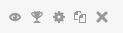 .
.
Solange eine Auszeichnung noch nicht verliehen wurde, können Sie die Einstellungen ändern. Klicken Sie dazu auf das Bearbeiten-Symbol Datei:edit.gif.
Wenn Sie in der Liste auf den Namen einer Auszeichnung klicken, dann landen Sie auf einer Seite, wo Sie die Einstellungen der Auszeichnung ändern können. Auf der Seite gibt es folgende Reiter:
Überblick
Diese Seite gibt einen Überblick über die Einstellungen der Auszeichnung.
Einstellungen
Wenn Sie die Einstellungen der Auszeichnung nachträglich ändern wollen, müssen Sie zuerst auf den Button Zugriff verweigern klicken. Damit steht die Auszeichnung (temporär) nicht zur Verleihung bereit. Nachdem Sie die Einstellungen geändert haben, klicken Sie auf den Button Zugriff erlauben. Dann kann die Auszeichnung wieder verliehen werden.
Kriterien
Hier sehen Sie die Kriterien, nach denen die Auszeichnung verliehen wird. Wie Sie Kriterien festlegen, erfahren Sie im Artikel Auszeichnungen nutzen, der u.a. beschreibt, wie eine Auszeichnung angelegt und konfiguriert wird.
Mitteilung
Auf dieser Seite können Sie die Mitteilung editieren, die Nutzer/innen erhalten, wenn sie die Auszeichnung verliehen bekommen. Wenn Sie die Checkbox Auszeichnung an Mitteilung anhängen markieren, dann wird das Bild an die E-Mail angehängt, die die ausgezeichnete Person erhält. Sie können auch die Ersteller der Auszeichnung benachrichtigen, wenn diese Auszeichnung verliehen wurde.
Empfänger/innen
Auf dieser Seite wird angezeigt, wer diese Auszeichnung bereits erhalten hat.
Globale Auszeichnungen verwalten
Globale Auszeichnungen werden auf der Seite Einstellungen > Website-Administration > Auszeichnungen > Verwaltung verwaltet. Die Seite zeigt eine Liste mit Name, Status, Kriterien, Empfänger/innen der verfügbaren Auszeichnungen und Aktionssymbolen ![]() zu deren Verwaltung. Die einzelnen Einstellungen und Seiten sind dieselben wie bei den oben beschrieben kursspezifischen Auszeichnungen.
zu deren Verwaltung. Die einzelnen Einstellungen und Seiten sind dieselben wie bei den oben beschrieben kursspezifischen Auszeichnungen.
- All existing badges are displayed in a table showing current badge image, name, status, criteria, how many users have already earned this badge and a set of available actions.
- Other settings are the same as for course badges.Badges that have manual award among their criteria can be issued by one user to another. Users who issue a badge must have "moodle/badges:awardbadge" capability. Site administrators can choose their role when issuing a badge.
Datei:Managing badges.png The Manage badges screen for site admins |
Datei:Badge recipients2.png Site administrators choose a role to award a badge |
Eigene Auszeichnungen verwalten
- Users may manage their site and external badges by clicking on Navigation>My profile>My badges From here, they can view, search for and download badges.
Datei:13 mybadges.png Example of a My badges screen |
- This then displays "badges" in the Administration block.
Preferences
Here users can decide whether to automatically display all badges earned. (Badges can be individually displayed or hidden from Navigation>My profile>My badges)
Backpack settings
Backpack connection
If the email address a user has for Moodle is the same as their Open Badges email address, then they will be automatically connected here and may choose to disconnnect if they wish. If the email address a user has for Moodle is not the same, then they can add the email address which will connect them to their backpack. They can then choose to "push" to their backpack badges which they have earned on Moodle.The badge must then be added to a public collection for it to be visble on their Moodle profile.
Badge import settings
Here, a user is prompted to choose which public collections to import and display.